Hur man öppnar Root Terminal i Linux Mint
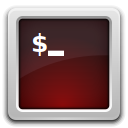
För olika administrativa uppgifter måste du öppna rotterminalen i Linux Mint. Den kan användas för att ändra globala operativsysteminställningar, redigera konfigurationsfiler, installera eller ta bort appar från konsolen eller ändra behörigheter för filer. Idag ska vi se hur det kan göras.
Vissa Linux-distros kommer med en dedikerad startprogram för att öppna rotterminalen. Linux Mint levererar inte specialstartaren. Men det krävs faktiskt inte. Du kan förvandla vilken öppen terminal som helst till rotterminalinstansen med ett enda kommando. Här är hur.
Till öppna rotterminalen i Linux Mint, gör följande.
- Öppna din terminalapp.
- Skriv följande kommando:
sudo su
- Ange ditt lösenord när du uppmanas.
- Från och med nu kommer den aktuella instansen att vara rotterminalen.
Det finns ett alternativt sätt att öppna rotterminalen. Linux Mint kommer med ett grafiskt "sudo"-kommando gksudo. Det ingår i alla versioner av operativsystemet. Till öppna rotterminalen med gksudo, gör följande.
- Tryck Alt + F2. Detta öppnar en speciell dialogruta där du kan skriva ett kommando att köra.
- I Cinnamon skriver du följande kommando i textrutan:
gksudo gnome-terminal
gksudo mate-terminal
gksudo xfce4-terminal
Slutligen, om du kör Linux Mint KDE-utgåva, skriv:gksudo konsole
- Ange ditt lösenord när du uppmanas.
Detta öppnar rotterminalen i din skrivbordsmiljö i Linux Mint.
Rotterminal i Cinnamon
Rotterminal i KDE
Rotterminal i MATE
Rotterminal i XFCE4
Du är färdig.

